Як експортувати та імпортувати план живлення в Windows 10
Якщо ви налаштовуєте плани живлення, включені в Windows 10, може бути корисно експортувати їх у файл. Використовуючи цей файл, ви зможете швидко відновити налаштування плану живлення після перевстановлення ОС або розгорнути його на кількох комп’ютерах. Ось як це можна зробити.
Реклама
За замовчуванням Windows 10 включає такі плани живлення, як Високопродуктивний, Збалансований, Енергозбереження тощо. Ці плани призначені для швидкого перемикання груп апаратних і системних налаштувань живлення (наприклад, дисплей, режим сну тощо). Ваш ПК може мати додаткові плани живлення, визначені його постачальником. Ці параметри живлення впливають на тривалість роботи акумулятора та кількість енергії, яку споживає ваш ПК. Можна налаштувати ці параметри плану живлення за допомогою розширені параметри живлення.

Windows 10 знову постачається з новим інтерфейсом користувача, щоб змінити параметри живлення операційної системи. Класична панель керування втрачає свої функції і, ймовірно, її замінить додаток Налаштування. Додаток Налаштування вже має багато налаштувань, які були доступні виключно на панелі керування. Також був значок області сповіщень акумулятора в системному треї Windows 10
замінено на новий Сучасний інтерфейс користувача. Якщо ви хочете швидко експортувати свої плани живлення, поки немає способу графічного інтерфейсу. Тому замість цього ви повинні використовувати інструмент консолі, powercfg.exe.The powercfg.exe консольна утиліта існує в Windows з Windows XP. Використовуючи параметри, надані цією програмою, можна керувати різними налаштуваннями живлення операційної системи. Його можна використовувати для експорту параметрів плану живлення у файл.
Щоб експортувати план живлення в Windows 10, виконайте наступне.
- відчинено підвищений командний рядок.
- Введіть таку команду, щоб переглянути всі доступні плани живлення:
powercfg.exe /L.
- Ви можете бачити, що кожна схема живлення в Windows має свій власний GUID. Зверніть увагу на GUID плану живлення, який потрібно експортувати.
- Виконайте таку команду:
powercfg -export "%UserProfile%\Desktop\PowerPlan.pow" GUID. Замініть частину GUID на фактичне значення GUID. Крім того, ви можете змінити сторінку на файл резервної копії (*.pow).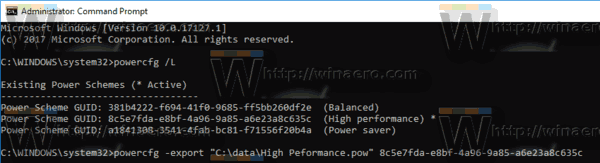
Ви закінчили. Зразок команди може виглядати наступним чином.
powercfg -експорт "C:\data\High Peformance.pow" 8c5e7fda-e8bf-4a96-9a85-a6e23a8c635c
Використовуючи команду вище, ви експортуєте план живлення високої продуктивності у файл C:\data\High Peformance.pow. Тепер давайте подивимося, як імпортувати план живлення, який ви експортували раніше.
Імпортуйте план живлення в Windows 10
- відчинено підвищений командний рядок.
- Введіть таку команду:
powercfg -import "Повний шлях до вашого файлу .pow". - Укажіть правильний шлях до вашого файлу *.pow. Ви отримаєте щось подібне:

- Тепер план живлення імпортовано і має власний GUID.
Тепер ви можете перерахувати свої плани живлення за допомогою powercfg /L команда.
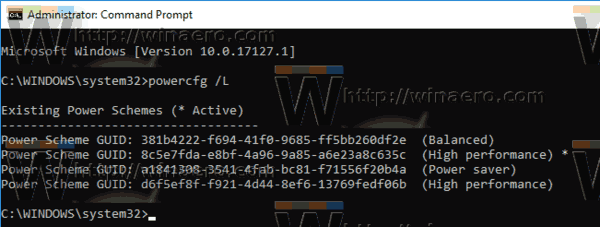
Щоб активувати імпортований план живлення, виконайте таку команду:
powercfg -setactive GUID
Звичайно, ви можете змінити план живлення за допомогою графічного інтерфейсу.
Це воно.
Пов'язані статті:
- Додайте контекстне меню Switch Power Plan на робочий стіл у Windows 10
- Додайте контекстне меню параметрів живлення в Windows 10
- Додайте енергозбереження до параметрів живлення в Windows 10
- Як відновити параметри плану живлення за замовчуванням у Windows 10
- Як відкрити розширені налаштування плану живлення безпосередньо в Windows 10
